Picasa修复画面弯曲图像的操作过程
时间:2022-10-26 13:21
今天讲解的是Picasa修复画面弯曲图像的操作过程,想学习Picasa修复画面弯曲图像的操作教程的,就去下文看一看,了解了解,相信对大家一定会有所帮助的。
Picasa修复画面弯曲图像的操作过程
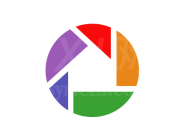
打开Picasa,点击“文件”-“将文件添加到Picasa”。
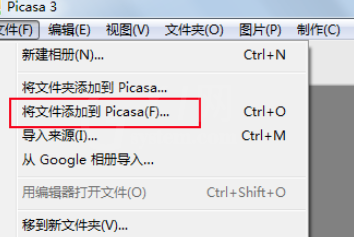
照片就被打开了。
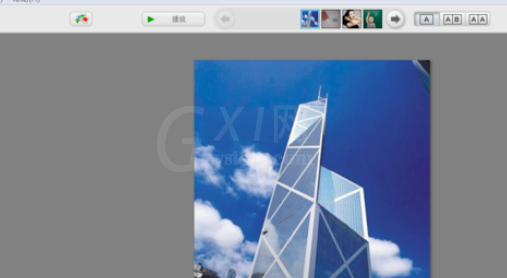
在“通常需要的修正”中,点击拉直。
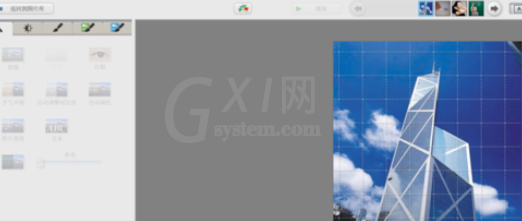
使用鼠标在下方向拖曳滑块位置,恢复垂直建筑物。
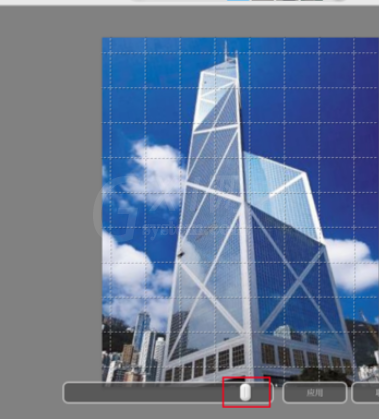
然后进行效果调节即可。
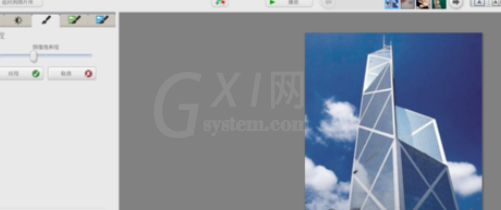
上文就讲解了Picasa修复画面弯曲图像的操作过程,希望有需要的朋友都来学习哦。



























